|
DANCE

Ringrazio Petra per avermi permesso di tradurre i suoi tutorial.

qui puoi trovare qualche risposta ai tuoi dubbi.
Se l'argomento che ti interessa non è presente, ti prego di segnalarmelo.
Questo tutorial è stato creato con PSP X3, ma può essere eseguito anche con le altre versioni di PSP.
Per tradurlo, ho usato PSP X.
Questo tutorial è scritto e disegnato da Sternenfee56.
Il © del tutorial appartiene all'autrice.
Non può essere copiato su altri siti, nè essere offerto per il download.
Lo stesso vale per la mia traduzione.
Il materiale viene da vari gruppi di condivisione. Il copyright appartiene ai rispettivi autori.
Grazie ai creatori dei tubes che mettono a disposizione il loro lavoro in vari gruppi di condivisione.
Occorrente:
Materiale qui
Per i tubes grazie 1Patries.
Per il materiale scrap ElkaRomero
Rispetta il lavoro degli autori, non cambiare il nome del file e non cancellare il watermark.
Filtri:
in caso di dubbi, ricorda di consultare la mia sezione filtri qui
Nik Software - Color Efex Pro qui
Xero - Improver qui
Ti servirà anche Animation Shop qui

Metti il motivo Goldfill nella cartella Motivi.
Metti la maschera nella cartella Maschere.
1. Imposta il colore di primo piano con il motivo oro.
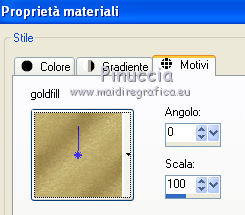
Imposta il colore di sfondo con il colore nero.
Apri una nuova immagine trasparente 800 x 800 pixels,
e riempila  con il motivo oro. con il motivo oro.
Livelli>Nuovo livello raster.
Riempi  con il colore nero (tasto destro del mouse). con il colore nero (tasto destro del mouse).
Livelli>Carica/Salva maschera>Carica maschera da disco.
Cerca e carica la maschera 1002010742493....

Livelli>Unisci>Unisci gruppo.
Regola>Aggiungi/Rimuovi disturbo>Aggiungi disturbo.

Immagine>Ridimensiona, al 120%, tutti i livelli non selezionato.
Livelli>Duplica.
Immagine>Rifletti.
Abbassa l'opacità di questo livello al 50%.
Livelli>Unisci>Unisci giù.
2. Apri il tube ElkaRomero_Ballerina-EP-embellishment4 e vai a Modifica>Copia.
Torna al tuo lavoro e vai a Modifica>Incolla come nuovo livello.
Immagine>Ridimensiona, al 25%, tutti i livelli non selezionato.
Regola>Messa a fuoco>Metti a fuoco.
Effetti>Effetti 3D>Sfalsa ombra:

Ripeti l'Effetto Sfalsa ombra, cambiando verticale e orizzontale con -3.
Effetti>Plugins>Xero - Improver.

Livelli>Duplica e attiva il livello sottostante dell'originale.
Effetti>Effetti di trama>Mosaico antico.

Abbassa l'opacità di questo livello al 65%.
Rinomina il livello della copia "disturbo 1".

3. Attiva il livello superiore.
Apri il tube 1Patries_DS56-8-3-10.pspimage e vai a Modifica>Copia.
Torna al tuo lavoro e vai a Modifica>Incolla come nuovo livello.
Effetti>Effetti 3D>Sfalsa ombra, con i settaggi precedenti, compresa la ripetizione a -3.
Effetti>Plugins>Xero - Improver.

4. Apri ElkaRomero_Ballerin-EP_drapes.png e vai a Modifica>Copia.
Torna al tuo lavoro e vai a Modifica>Incolla come nuovo livello.
non preoccuparti se non vedi nulla; le dimensioni del file sono così grandi che sono fuori dalla tua immagine
Immagine>Ridimensiona, al 20%, tutti i livelli non selezionato.
Sposta  il tube in alto contro il bordo. il tube in alto contro il bordo.
Premi il tasto D per attivare lo strumento Deformazione 
e "tira" il tube a destra e a sinistra fino ai bordi.

Effetti>Plugins>Nik Software - Color Efex Pro - Bi-Color Filters.
A destra scegli un Color set abbinato ai tuoi colori; per il mio esempio Brown 2.
Attenzione al settaggio di Rotation.
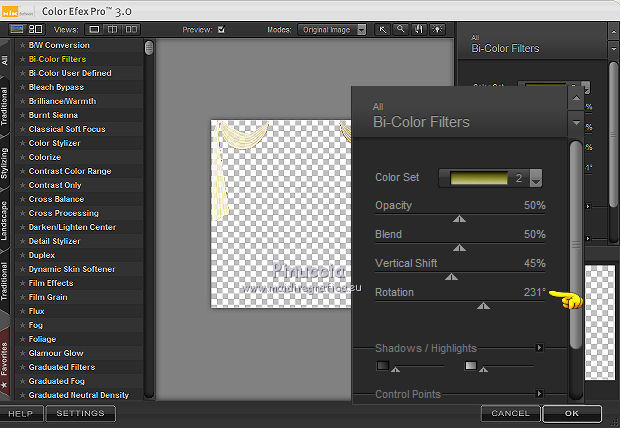
Effetti>Effetti 3D>Sfalsa ombra, con i settaggi precedenti, compresa la ripetizione a -3.
Abbassa l'opacità di questo livello al 55%.
Effetti>Plugins>Xero - Improver, con i settaggi precedenti.
5. Apri ElkaRomero_Ballerina-EP_doodle3.png e vai a Modifica>Copia.
Torna al tuo lavoro e vai a Modifica>Incolla come nuovo livello.
Immagine>Ridimensiona, 1 volta al 20% e una volta al 90%, tutti i livelli non selezionato.
Regola>Messa a fuoco>Metti a fuoco.
Immagine>Ruota per gradi - 90 gradi a destra.

Effetti>Effetti 3D>Sfalsa ombra, con i settaggi precedenti, compresa la ripetizione a -3.
Sposta  l'elemento nell'angolo in basso a sinistra, sul bordo. l'elemento nell'angolo in basso a sinistra, sul bordo.
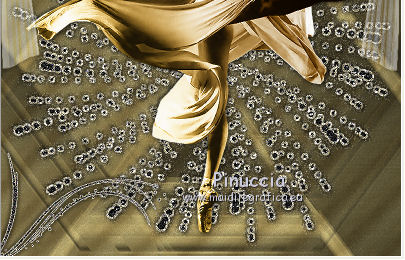
Effetti>Plugins>Xero - Improver, con i settaggi precedenti.
Livelli>Duplica.
Immagine>Rifletti.
Livelli>Unisci>Unisci giù.
Effetti>Plugins>Xero - Improver, con i settaggi precedenti.
Rinomina questo livello "disturbo 2".
6. Apri il testo ElkaRomero_Ballerina-EP_clipart06.png (o, se preferisci, usa un tuo testo) e vai a Modifica>Copia.
Torna al tuo lavoro e vai a Modifica>Incolla come nuovo livello.
Immagine>Ridimensiona, al 20%, tutti i livelli non selezionato.
Colorizza usando il Viraggio o il filtro Nik Software.
Per il mio esempio: Regola>Tonalità e saturazione>Viraggio.

Regola>Messa a fuoco>Metti a fuoco.
Effetti>Effetti 3D>Sfalsa ombra, compresa la ripetizione a -3.
Effetti>Plugins>Xero - Improver, con i settaggi precedenti.
Posiziona  il testo come preferisci. il testo come preferisci.
Rinomina questo livello "disturbo 3".
7. Attiva il livello Raster 1.
Selezione>Seleziona tutto.
Immagine>Ritaglia la selezione.
Selezione>Seleziona tutto.
Immagine>Dimensione tela.

Livelli>Nuovo livello raster.
Livelli>Disponi>Porta sotto.
Selezione>Inverti.
Riempi  con il motivo oro. con il motivo oro.
Effetti>Effetti di bordo>Aumenta.
Effetti>Effetti 3D>Smusso a incasso.

Selezione>Deseleziona.
Aggiungi il tuo nome e/o il tuo watermark su un nuovo livello.
8. Animazione.
Attiva il livello "disturbo 1".
Regola>Aggiungi/Rimuovi disturbo>Aggiungi disturbo.

Ripeti Aggiungi disturbo sui livelli "disturbo 2" e "disturbo 3".
Modifica>Copia Unione.
Apri Animation Shop e vai a Modifica>Incolla>Incolla come nuova animazione.
Torna in PSP.
Modifica>Annulla azione Aggiungi disturbo.
Modifica>Annulla azione Selezione livello.
Modifica>Annulla azione Aggiungi disturbo.
Modifica>Annulla azione Selezione livello.
Modifica>Annulla azione Aggiungi disturbo.
E sei nuovamente sul livello "disturbo 1".
Regola>Aggiungi/Rimuovi disturbo>Aggiungi disturbo.

Modifica>Copia Unione.
Torna in Animation Shop e vai a Modifica>Incolla>Incolla dopo il fotogramma corrente.
Di nuovo in PSP.
Modifica>Annulla azione Aggiungi disturbo.
Modifica>Annulla azione Selezione livello.
Modifica>Annulla azione Aggiungi disturbo.
Modifica>Annulla azione Selezione livello.
Modifica>Annulla azione Aggiungi disturbo.
E sei nuovamente sul livello "disturbo 1".
Regola>Aggiungi/Rimuovi disturbo>Aggiungi disturbo.

Modifica>Copia.
In Animation Shop: Modifica>Incolla>Incolla dopo il fotogramma corrente.
Controlla il risultato cliccando su Visualizza  e salva in formato gif. e salva in formato gif.

Se hai problemi o dubbi, o trovi un link non funzionante, scrivimi.
10 Gennaio 2011
|

